电脑显卡型号在哪里看 怎样查看电脑配置中的显卡型号
更新时间:2023-11-17 15:05:37作者:xtang
电脑显卡型号在哪里看,在如今的数字时代,电脑已经成为了我们生活中不可或缺的一部分,而在电脑的硬件配置中,显卡是一个至关重要的组件,它直接影响着电脑的图像显示效果和性能表现。对于许多电脑用户来说,他们可能并不清楚自己电脑的显卡型号,这给日常使用和维护带来了一定的困扰。我们究竟应该在哪里查看电脑的显卡型号呢?如何轻松快速地获取到这些信息呢?接下来我们将一起探讨这些问题。
具体方法:
1.首先,我们点击选择我的电脑,然后点击鼠标右键,选择属性。
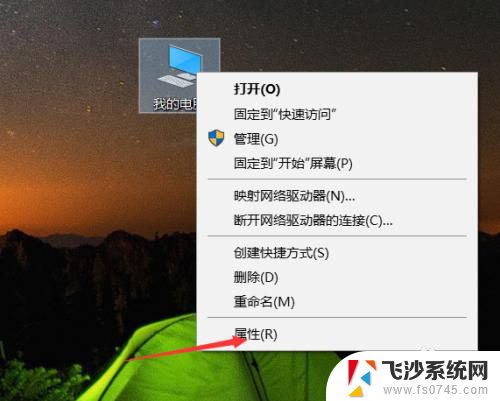
2.如果我们自己电脑中没有我的电脑选项,可以设置快捷方式或者鼠标右键选择个性化。
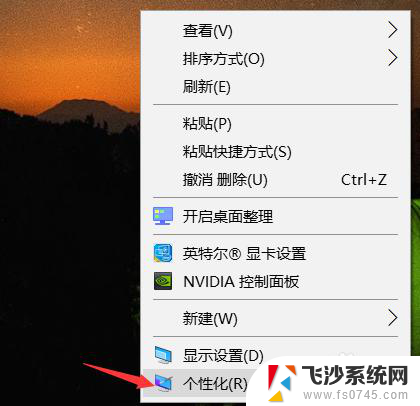
3.然后我们选择主题,然后从右侧找到更改桌面图标。到里面选择如下图所示的我的电脑,点击确认即可完成。
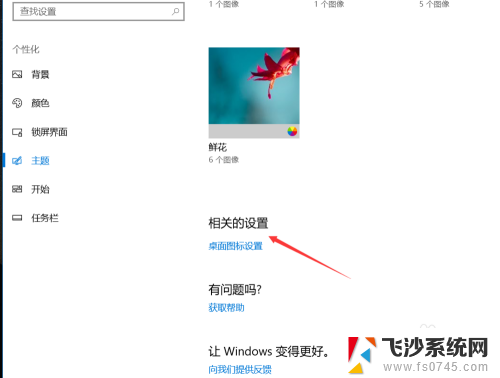
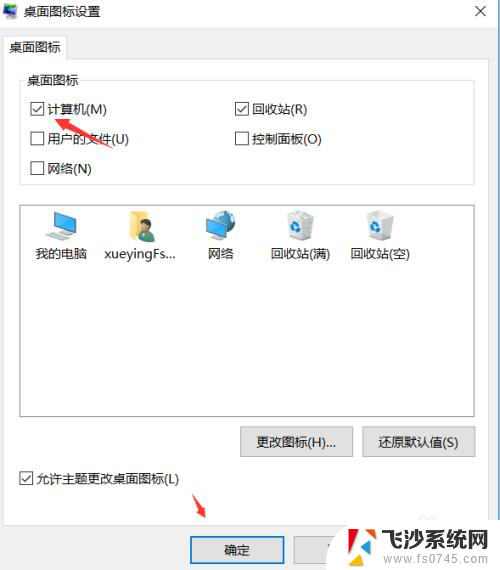
4.进入属性以后可以进入查看处理器等电脑配置。
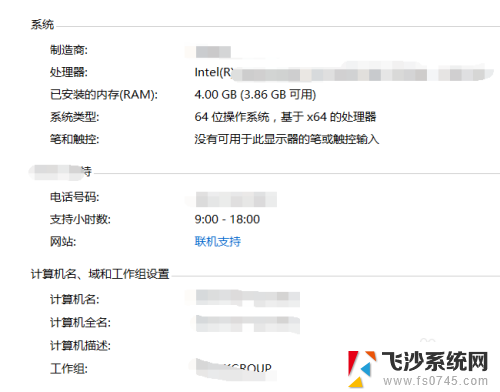
5.然后我们点击左侧的设备管理器,进入设备管理器中可以查看到显卡的配置。具体如下图所示。
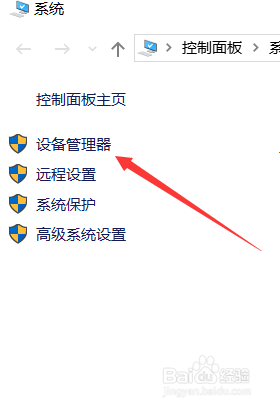
6.然后点击显示适配器即可查看,这时候我们就可以查看显卡型号了。购买电脑时注意一分钱一分货,不要贪图便宜,希望能够对大家有帮助。
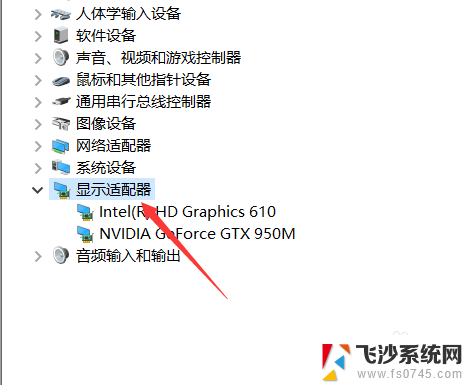
以上就是电脑显卡型号在哪里查看的全部内容,如果还有不清楚的用户,可以参考以上步骤进行操作,希望对大家有所帮助。
电脑显卡型号在哪里看 怎样查看电脑配置中的显卡型号相关教程
-
 电脑显卡型号怎么看 怎么查看自己电脑的显卡型号
电脑显卡型号怎么看 怎么查看自己电脑的显卡型号2024-02-09
-
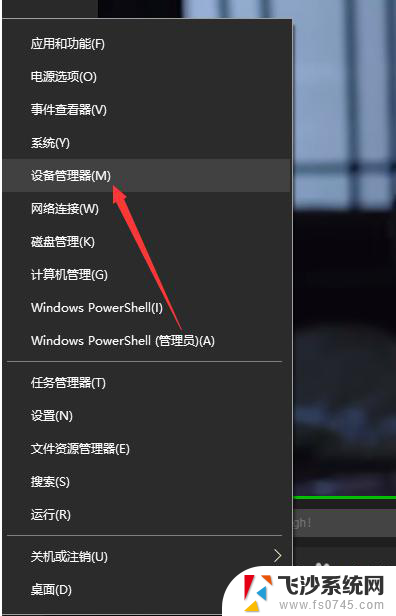 怎么在电脑上看显卡型号 查看电脑显卡的方法
怎么在电脑上看显卡型号 查看电脑显卡的方法2024-01-31
-
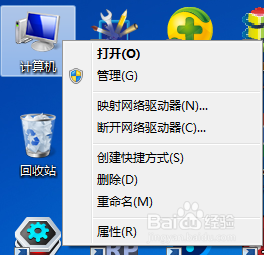 笔记本电脑显卡型号在哪看 笔记本电脑显卡型号怎么查找
笔记本电脑显卡型号在哪看 笔记本电脑显卡型号怎么查找2024-01-29
-
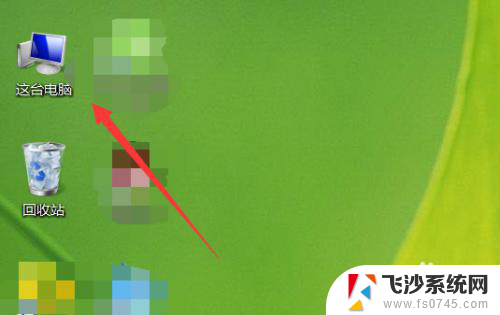 电脑怎么查看自己的显卡配置 如何查看笔记本电脑的显卡型号
电脑怎么查看自己的显卡配置 如何查看笔记本电脑的显卡型号2024-05-22
- 笔记本显卡在哪里看型号 如何确认笔记本电脑的显卡型号
- 怎么看自己电脑显卡配置 如何查看笔记本电脑的显卡型号
- 如何知道电脑显卡 如何查看电脑显卡型号
- 电脑在哪里查看cpu 电脑中如何查看CPU型号
- 电脑如何查看自己的显卡 自己的电脑怎么查看显卡型号
- windows电脑查看硬盘型号 如何查看电脑硬盘的型号信息
- 免密连接wifi 没有WIFI密码连接方式
- 怎样让笔记本风扇声音变小 如何减少笔记本风扇的噪音
- word中的箭头符号怎么打 在Word中怎么输入箭头图标
- 文档开始栏隐藏了怎么恢复 word开始栏如何隐藏
- 笔记本电脑调节亮度不起作用了怎么回事? 笔记本电脑键盘亮度调节键失灵
- 笔记本关掉触摸板快捷键 笔记本触摸板关闭方法
电脑教程推荐
- 1 怎样让笔记本风扇声音变小 如何减少笔记本风扇的噪音
- 2 word中的箭头符号怎么打 在Word中怎么输入箭头图标
- 3 笔记本电脑调节亮度不起作用了怎么回事? 笔记本电脑键盘亮度调节键失灵
- 4 笔记本关掉触摸板快捷键 笔记本触摸板关闭方法
- 5 word文档选项打勾方框怎么添加 Word中怎样插入一个可勾选的方框
- 6 宽带已经连接上但是无法上网 电脑显示网络连接成功但无法上网怎么解决
- 7 iphone怎么用数据线传输文件到电脑 iPhone 数据线 如何传输文件
- 8 电脑蓝屏0*000000f4 电脑蓝屏代码0X000000f4解决方法
- 9 怎么显示回车符号 Word如何显示换行符
- 10 cad2020快捷工具栏怎么调出来 AutoCAD2020如何显示工具栏